Disco Elysium: Ustawienia graficzne PC Disco Elysium porady, solucja
Jeśli macie problemy z wydajnością w Disco Elysium lub chcecie poprawić wygląd gry, sprawdźcie, które ustawienia zmienić dla optymalnych rezultatów.
Ostatnia aktualizacja: 4 listopada 2022
Z tej strony poradnika dowiecie się, jakie opcje graficzne znalazły się w grze Disco Elysium na PC oraz jaki mają wpływ na płynność rozgrywki i jakość wyświetlanej grafiki.
Gra Disco Elysium nie oferuje wielu opcji graficznych, ale umożliwia Graczom odpowiednie dostosowanie wyświetlanej grafiki, co może być przydatne zwłaszcza na słabszych komputerach.
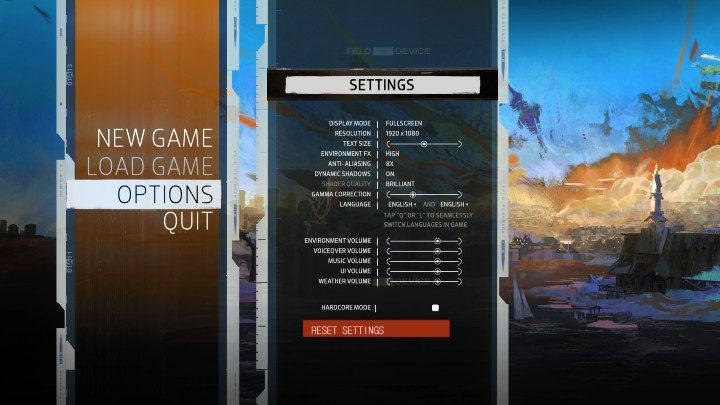
Poniżej zamieszczamy pełną listę opcji graficznych gry Disco Elysium:
- Tryb wyświetlania (Display mode): możecie wybrać, czy gra ma wyświetlać się na całym ekranie, czy w oknie.
- Rozdzielczość (Resolution): opcja odpowiedzialna za ustawienie rozdzielczości gry Disco Elysium. Ustawcie natywną rozdzielczość Waszego monitora, aby uzyskać zadowalającą jakość wyświetlanego obrazu. Ustawienie niższej wartości spowoduje rozmycie obrazu.
- Efekty otoczenia (Enviroment FX): opcja odpowiedzialna za ustawienie szczegółowości grafiki. Jeśli posiadacie dobry sprzęt, możecie spokojnie ustawić wartość tej opcji na Wysokie (High). Posiadacze słabszych kart graficznych będą musieli wybierać pomiędzy Niskimi (Low) i Średnimi (Medium) ustawieniami;
- Antyaliasing (Anti-Aliasing): opcja odpowiedzialna za wygładzanie krawędzi w grze. Antyaliasing ma niestety pewne wady, a mianowicie rozmywa nieco obraz, aby ten nie wydawał się ostry i poszarpany, więc warto tę opcję wyłączyć;
- Dynamiczne cienie (Dynamic Shadows): opcja odpowiedzialna za wyświetlanie cieni w czasie rzeczywistym, jednak trzeba mieć na uwadze fakt, że włączając ją, obciążycie kartę graficzną;
- Jakość cieniowania (Shader Quality): opcja odpowiedzialna za renderowanie cieni obiektów. Im wyższa rozdzielczość i więcej cieni, tym więcej zasobów karty graficznej będzie potrzebne. Warto obniżyć jakość cieni, by poprawić płynność gry na słabszych komputerach.
